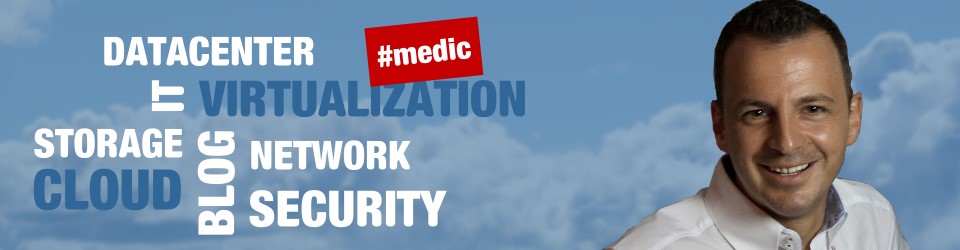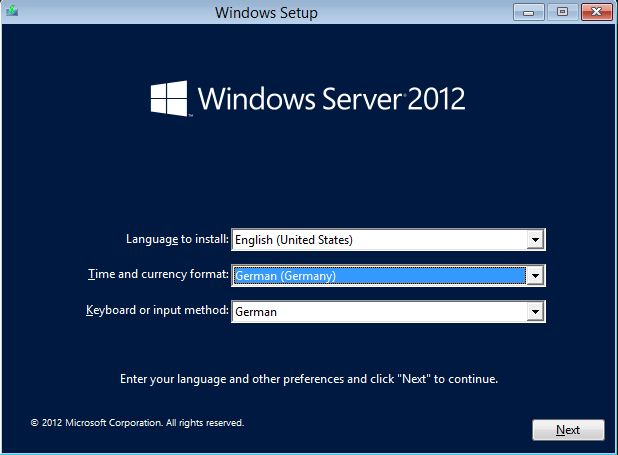Im heutigen Blog geht es drum, wie man eine vDisk einer Windows Server 2003 VM unter dem Hypervisior Citrix Xen Server vergrößert.
Die Anleitung betrifft nur den Windows Server 2003, ab Server 2008 kann diese über die GUI durchgeführt werden. 🙂
Voraussetzungen:
1. Eine Windows Server 2003 SP2 VM basierend auf dem Citrix XenServer Version >=5.6
2. Eine Windows Server 2012 DVD
Bevor wir anfangen, möchte ich drauf hinweisen, dass die Anleitung nicht für einen Produktivbetrieb genutzt werden sollte. Der Einsatz erfolgt auf eigene Gefahr, ich übernehme keine Haftung für Schäden!
- Vergößern Sie die vDisk im XenCenter
- Fahren sie das Betriebssystem der VM herunter
- Booten sie nun die VM von einer Windows Server 2012 DVD
- Warten sie bis nachfolgendes Setupmenü erscheint.
5. Drücken sie ALT+F10 um ein Command Line zu starten.
6. Gehen Sie wie folgt vor.
'############################# '#Anzeigen der Disks '############################# list disk '################################## '#Disk selektieren die vergrößert '#werden soll '################################## select disk '<nummer der Disk> '################################## '#Anzeigen der Volumes '################################## list volume '################################## '#Volume selektieren das vergrößert '#werden soll '################################## select volume '<nummer des Volumes> '################################## '#Vergrößern des Volumes '################################## extend '################################## '#Schließen von Diskpart '################################## exit
7. Fahren sie mit dem Setup nicht fort und rebooten sie das System. Vergessen sie dabei nicht die DVD zu entfernen.